
Nokia C100
Priročnik za uporabo
Izdaja 2023-03-29 sl-SI

Nokia C100 Priročnik za uporabo
Kazalo
1 O tem priročniku za uporabo 5
2 Uvod 6
Posodabljanje telefona . . . . . . . . . . . . . . . . . . . . . . . . . . . . . . . . . . . . . 6
Keys and parts . . . . . . . . . . . . . . . . . . . . . . . . . . . . . . . . . . . . . . . . . . 6
Insert the SIM and memory cards . . . . . . . . . . . . . . . . . . . . . . . . . . . . . . . 7
Polnjenje telefona . . . . . . . . . . . . . . . . . . . . . . . . . . . . . . . . . . . . . . . . 8
Vklop in nastavitev telefona . . . . . . . . . . . . . . . . . . . . . . . . . . . . . . . . . . 8
Uporaba zaslona na dotik . . . . . . . . . . . . . . . . . . . . . . . . . . . . . . . . . . . . 9
3 Zaščita telefona 13
Zaklepanje ali odklepanje telefona . . . . . . . . . . . . . . . . . . . . . . . . . . . . . . . 13
Zaščita telefona z zaklepanjem zaslona . . . . . . . . . . . . . . . . . . . . . . . . . . . . 13
Zaščita telefona z obrazom . . . . . . . . . . . . . . . . . . . . . . . . . . . . . . . . . . . 13
Iskanje izgubljenega telefona . . . . . . . . . . . . . . . . . . . . . . . . . . . . . . . . . . 14
4 Osnove 15
Personalize your phone . . . . . . . . . . . . . . . . . . . . . . . . . . . . . . . . . . . . . 15
Obvestila . . . . . . . . . . . . . . . . . . . . . . . . . . . . . . . . . . . . . . . . . . . . . 15
Nastavitev glasnosti . . . . . . . . . . . . . . . . . . . . . . . . . . . . . . . . . . . . . . . 16
Samodejno popravljanje besedila . . . . . . . . . . . . . . . . . . . . . . . . . . . . . . . 17
Čas delovanja baterije . . . . . . . . . . . . . . . . . . . . . . . . . . . . . . . . . . . . . . 17
Pripomočki za osebe s posebnimi potrebami . . . . . . . . . . . . . . . . . . . . . . . . . 18
5 Povezovanje s prijatelji in družinskimi člani 19
Klici . . . . . . . . . . . . . . . . . . . . . . . . . . . . . . . . . . . . . . . . . . . . . . . . 19
Stiki . . . . . . . . . . . . . . . . . . . . . . . . . . . . . . . . . . . . . . . . . . . . . . . . 19
Pošiljanje sporočil . . . . . . . . . . . . . . . . . . . . . . . . . . . . . . . . . . . . . . . . 19
E-pošta . . . . . . . . . . . . . . . . . . . . . . . . . . . . . . . . . . . . . . . . . . . . . . 20
© 2023 HMD Global Oy. Vse pravice pridržane. 2

Nokia C100 Priročnik za uporabo
6 Kamera 21
Camera basics . . . . . . . . . . . . . . . . . . . . . . . . . . . . . . . . . . . . . . . . . . 21
Fotografije in videoposnetki . . . . . . . . . . . . . . . . . . . . . . . . . . . . . . . . . . 21
7 Internet in povezave 22
Vklop povezave Wi-Fi . . . . . . . . . . . . . . . . . . . . . . . . . . . . . . . . . . . . . . 22
Browse the web . . . . . . . . . . . . . . . . . . . . . . . . . . . . . . . . . . . . . . . . . 22
Bluetooth® . . . . . . . . . . . . . . . . . . . . . . . . . . . . . . . . . . . . . . . . . . . . 23
VPN . . . . . . . . . . . . . . . . . . . . . . . . . . . . . . . . . . . . . . . . . . . . . . . . 24
8 Načrtovanje dneva 25
Datum in ura . . . . . . . . . . . . . . . . . . . . . . . . . . . . . . . . . . . . . . . . . . . 25
Budilka . . . . . . . . . . . . . . . . . . . . . . . . . . . . . . . . . . . . . . . . . . . . . . 25
Koledar . . . . . . . . . . . . . . . . . . . . . . . . . . . . . . . . . . . . . . . . . . . . . . 26
9 Zemljevidi 27
Iskanje mest in navodila za pot . . . . . . . . . . . . . . . . . . . . . . . . . . . . . . . . . 27
10 Aplikacije, posodobitve in varnostne kopije 28
Prenesite aplikacije iz trgovine Google Play . . . . . . . . . . . . . . . . . . . . . . . . . . 28
Posodobitev programske opreme telefona . . . . . . . . . . . . . . . . . . . . . . . . . . 28
Varnostno kopiranje podatkov . . . . . . . . . . . . . . . . . . . . . . . . . . . . . . . . . 28
Obnovitev prvotnih nastavitev in odstranitev zasebne vsebine iz telefona . . . . . . . . 29
11 Informacije o izdelku in varnosti 30
Za vašo varnost . . . . . . . . . . . . . . . . . . . . . . . . . . . . . . . . . . . . . . . . . 30
Omrežne storitve in stroški . . . . . . . . . . . . . . . . . . . . . . . . . . . . . . . . . . . 33
Klici v sili . . . . . . . . . . . . . . . . . . . . . . . . . . . . . . . . . . . . . . . . . . . . . 33
Nega naprave . . . . . . . . . . . . . . . . . . . . . . . . . . . . . . . . . . . . . . . . . . . 34
Recikliranje . . . . . . . . . . . . . . . . . . . . . . . . . . . . . . . . . . . . . . . . . . . . 34
Simbol prečrtanega smetnjaka . . . . . . . . . . . . . . . . . . . . . . . . . . . . . . . . . 35
Informacije o bateriji in polnilniku . . . . . . . . . . . . . . . . . . . . . . . . . . . . . . . 35
© 2023 HMD Global Oy. Vse pravice pridržane. 3

Nokia C100 Priročnik za uporabo
Majhni otroci . . . . . . . . . . . . . . . . . . . . . . . . . . . . . . . . . . . . . . . . . . . 36
Medicinske naprave . . . . . . . . . . . . . . . . . . . . . . . . . . . . . . . . . . . . . . . 36
Vsajene medicinske naprave . . . . . . . . . . . . . . . . . . . . . . . . . . . . . . . . . . 37
Sluh . . . . . . . . . . . . . . . . . . . . . . . . . . . . . . . . . . . . . . . . . . . . . . . . 37
Zaščita naprave pred škodljivo vsebino . . . . . . . . . . . . . . . . . . . . . . . . . . . . 37
Vozila . . . . . . . . . . . . . . . . . . . . . . . . . . . . . . . . . . . . . . . . . . . . . . . 37
Potencialno eksplozivna okolja . . . . . . . . . . . . . . . . . . . . . . . . . . . . . . . . . 38
Informacije o potrdilu za uporabo . . . . . . . . . . . . . . . . . . . . . . . . . . . . . . . 38
O upravljanju digitalnih pravic . . . . . . . . . . . . . . . . . . . . . . . . . . . . . . . . . 39
Copyrights and other notices . . . . . . . . . . . . . . . . . . . . . . . . . . . . . . . . . . 39
© 2023 HMD Global Oy. Vse pravice pridržane. 4

Nokia C100 Priročnik za uporabo
1 O tem priročniku za uporabo
Pomembno: Pomembne informacije o varni uporabi naprave in baterije so v knjižici
»Informacije o izdelku in varnosti«. Preberite jo, preden začnete uporabljati napravo. Če
vas zanima, kako začnete uporabljati novo napravo, preberite priročnik za uporabo.
© 2023 HMD Global Oy. Vse pravice pridržane. 5

Nokia C100 Priročnik za uporabo
2 Uvod
POSODABLJANJE TELEFONA
Programska oprema telefona
Posodabljajte telefon in sprejemajte posodobitve programske opreme, ki so na voljo, ter tako
pridobite nove in izboljšane funkcije za telefon. Če posodobite programsko opremo, lahko tudi
izboljšate delovanje telefona.
KEYS AND PARTS
Your phone
This user guide applies to the following models: TA-1484, N152DL.
1. Microphone
2. Loudspeaker
3. Flash
4. Camera
5. Proximity sensor
6. Headset connector
© 2023 HMD Global Oy. Vse pravice pridržane. 6
7. Earpiece
8. Front camera
9. Microphone
10. Volume keys
11. Power/Lock key
12. USB connector

Nokia C100 Priročnik za uporabo
Some of the accessories mentioned in this user guide, such as charger, headset, or data cable,
may be sold separately.
Deli in priključki ter magnetizem
Ne priklapljajte izdelkov, ki ustvarjajo izhodni signal, ker bi to lahko poškodovalo napravo. V
priključek za zvok ne priklapljajte virov napetosti. Če s priključkom za zvok povežete zunanjo
napravo ali slušalke, ki niso odobrene za uporabo s to napravo, bodite posebej pozorni na
nastavljeno stopnjo glasnosti.
Deli naprave so magnetni, zato lahko privlačijo kovinske predmete. Kreditnih in drugih kartic z
magnetnim zapisom ne postavljajte zraven naprave za dalj časa, ker lahko pride do poškodb.
INSERT THE SIM AND MEMORY CARDS
Insert the cards
1. Put your fingernail in the back cover opening slot, bend the back cover open, and remove it.
2. Slide the nano-SIM into the SIM card slot with the contact area face down.
© 2023 HMD Global Oy. Vse pravice pridržane. 7

Nokia C100 Priročnik za uporabo
3. If you have a memory card, slide it in the memory card slot.
4. Put back the back cover.
Opomba: Izklopite napravo in pred odstranjevanjem morebitnih pokrovčkov odklopite
polnilnik in vse druge naprave. Pri zamenjavi pokrovčkov se ne dotikajte elektronskih
komponent. Morebitni pokrovčki naj bodo pri shranjevanju in uporabi naprave nameščeni.
Pomembno: Pomnilniške kartice ne odstranjujte, ko jo uporablja aplikacija. Če to storite, lahko
poškodujete pomnilniško kartico in napravo ter podatke, shranjene na kartici.
__Nasvet:__Uporabite hitro pomnilniško kartico microSD velikosti do 256GB znanega
proizvajalca.
POLNJENJE TELEFONA
Polnjenje baterije
1. Združljiv polnilnik priključite v električno vtičnico.
2. Kabel priključite v telefon.
Telefon podpira kabel USB-C. Telefon lahko s kablom USB polnite tudi prek računalnika, vendar
lahko to traja dlje časa.
Če je baterija popolnoma prazna, lahko traja nekaj minut, preden se prikaže indikator za
polnjenje.
VKLOP IN NASTAVITEV TELEFONA
Vklop telefona
Ko prvič vklopite telefon, vas sam vodi skozi postopek nastavitve omrežnih povezav in
določanja nastavitev telefona.
1. Pritisnite in pridržite tipko za vklop/izklop.
2. Izberite jezik in regijo.
3. Upoštevajte navodila v telefonu.
© 2023 HMD Global Oy. Vse pravice pridržane. 8

Nokia C100 Priročnik za uporabo
Prenos podatkov iz prejšnjega telefona
Za prenos podatkov iz starega v novi telefon lahko uporabite svoj Google Račun.
Če želite podatke v starem telefonu varnostno kopirati v svoj Google Račun, glejte priročnik za
uporabo starega telefona.
Obnovitev nastavitev aplikacij iz prejšnjega telefona Android™
Če ste v prejšnjem telefonu uporabljali sistemAndroid in imeli nastavljeno varnostno kopiranje
podatkov vračun Google, lahko obnovite nastavitve aplikacij in gesla.
1. Tapnite Nastavitve > Gesla in računi > Dodajanje računa > Google .
2. Izberite podatke, ki jih želite obnoviti v novem telefonu. Sinhroniziranje se bo zagnalo
samodejno, ko bo imel telefon vzpostavljeno internetno povezavo.
Izklop telefona
Če želite izklopiti telefon, hkrati pritisnite in pridržite tipko za vklop/izklop in tipko za glasnost
ter izberite Izklop .
Nasvet: Če želite telefon izklopiti s pritiskom in pridržanjem tipke za vklop/izklop, tapnite
Nastavitve > Sistem > Poteze > Pritisnite in pridržite gumb za vklop/izklop , nato izklopite
Pridrži za Pomočnika .
UPORABA ZASLONA NA DOTIK
Pomembno: Pazite, da ne opraskate zaslona na dotik. Na zaslonu na dotik nikoli ne uporabljajte
pravega peresa, svinčnika ali drugega ostrega predmeta.
© 2023 HMD Global Oy. Vse pravice pridržane. 9

Nokia C100 Priročnik za uporabo
Vlečenje elementa s tapom in pridržanjem
Za nekaj sekund postavite prst na element, nato pa s prstom povlecite čez zaslon.
Vlečenje
Postavite prst na zaslon in povlecite v želeni smeri.
© 2023 HMD Global Oy. Vse pravice pridržane. 10

Nokia C100 Priročnik za uporabo
Pomikanje po dolgem seznamu ali meniju
S prstom hitro povlecite navzgor ali navzdol po zaslonu in dvignite prst. Pomikanje zaustavite
tako, da tapnete zaslon.
Povečanje in pomanjšanje prikaza
Postavite dva prsta na element, kot je zemljevid, fotografija ali spletna stran, in ju povlecite
narazen ali skupaj.
© 2023 HMD Global Oy. Vse pravice pridržane. 11

Nokia C100 Priročnik za uporabo
Zaklepanje usmerjenosti zaslona
Zaslon se samodejno zasuka, ko obrnete telefon za 90 stopinj.
Če želite zaslon zakleniti v pokončnem načinu, povlecite navzdol z vrha zaslona in se dotaknite
možnosti Samodejno sukanje > Izklop .
Krmarjenje s potezami
Če želite vklopiti krmarjenje s potezami, se dotaknite možnosti Nastavitve > Sistem >
Poteze > Krmarjenje po sistemu > Krmarjenje s potezami .
– Če si želite ogledati vse svoje aplikacije, na začetnem zaslonu povlecite po zaslonu navzgor.
– Če želite na začetni zaslon, povlecite z dna zaslona navzgor. Aplikacija, ki ste jo uporabljali,
ostane odprta v ozadju. – Če si želite ogledati, katere aplikacije so odprte, povlecite z dna
zaslona navzgor, ne da bi dvignili prst, dokler ne vidite aplikacij, nato pa dvignite prst. Če
želite preklopiti na drugo odprto aplikacijo, jo tapnite. Če želite zapreti vse odprte aplikacije,
povlecite desno po vseh aplikacijah in se dotaknite možnosti POČISTI VSE . – Če želite nazaj na
prejšnjo stran, na kateri ste bili, povlecite z desnega ali levega roba zaslona. Telefon si zapomni
vse aplikacije in spletna mesta, ki ste jih obiskali, odkar ste zadnjič zaklenili zaslon.
Krmarjenje s tipkami
Če želite vklopiti tipke za krmarjenje, tapnite Nastavitve > Sistem > Poteze >
Krmarjenje po sistemu > Krmarjenje s 3 gumbi .
– Če si želite ogledati vse svoje aplikacije, na začetnem zaslonu povlecite z dna zaslona
navzgor.
• Če se želite vrniti na začetni zaslon, se dotaknite možnosti . Aplikacija, ki ste jo uporabljali,
ostane odprta v ozadju. – Če si želite ogledati, katere aplikacije so odprte, tapnite .
Če želite preklopiti na drugo odprto aplikacijo, povlecite v desno in jo tapnite. Če želite
zapreti vse odprte aplikacije, povlecite desno po vseh aplikacijah in se dotaknite možnosti
POČISTI VSE . – Če se želite vrniti na prejšnji zaslon, tapnite . Telefon si zapomni vse
aplikacije in spletna mesta, ki ste jih obiskali, odkar ste zadnjič zaklenili zaslon.
© 2023 HMD Global Oy. Vse pravice pridržane. 12

Nokia C100 Priročnik za uporabo
3 Zaščita telefona
ZAKLEPANJE ALI ODKLEPANJE TELEFONA
Zaklepanje telefona
Če se želite izogniti nenamernemu klicanju, ko imate telefon v žepu ali torbi, lahko zaklenete
tipke in zaslon.
Tipke in zaslon zaklenete tako, da pritisnete tipko za vklop/izklop.
Odklepanje tipk in zaslona
Pritisnite tipko za vklop/izklop in povlecite navzgor po zaslonu. Vnesite dodatne poverilnice, če
ste pozvani.
ZAŠČITA TELEFONA Z ZAKLEPANJEM ZASLONA
V telefonu lahko nastavite preverjanje pristnosti ob odklepanju zaslona.
Nastavitev zaklepanja zaslona
1. Tapnite Nastavitve > Varnost > Zaklep zaslona .
2. Izberite vrsto zaklepanja in upoštevajte navodila v telefonu.
ZAŠČITA TELEFONA Z OBRAZOM
Nastavitev preverjanja pristnosti z obrazom
© 2023 HMD Global Oy. Vse pravice pridržane. 13

Nokia C100 Priročnik za uporabo
1. Tapnite Nastavitve > Varnost > Odklepanje z obrazom .
2. Izberite, kateri rezervni način odklepanja želite uporabiti za zaklenjen zaslon, in upoštevajte
navodila, prikazana v telefonu.
Oči imejte odprte in poskrbite, da je obraz v celoti viden ter ga ne prekriva noben predmet, kot
je klobuk ali sončna očala.
Opomba: Uporaba obraza za odklepanje telefona je manj varna kot uporaba vzorca ali gesla.
Vaš telefon lahko odklene oseba ali stvar s podobnim videzom. Funkcija Odklepanje z obrazom
morda ne bo delovala pravilno v okolju z osvetlitvijo od zadaj, preveč temnem ali svetlem
okolju.
Odklepanje telefona z obrazom
Če želite odkleniti telefon, preprosto vklopite zaslon in poglejte v sprednjo kamero.
Če pride do težave s prepoznavanjem obraza in za obnovitev ali ponastavitev telefona
na kakršen koli način ne morete uporabiti drugega načina prijave, boste morali na servis.
Nastanejo lahko dodatni stroški, vsi osebni podatki v telefonu pa se lahko izbrišejo. Več
informacij dobite v najbližjem pooblaščenem servisu ali pri prodajalcu telefona.
ISKANJE IZGUBLJENEGA TELEFONA
Iskanje ali zaklepanje telefona
Če izgubite telefon, ga boste morda lahko na daljavo poiskali, zaklenili ali izbrisali, če ste
prijavljeni v Google Račun. Funkcija Poišči mojo napravo je privzeto vklopljena za telefone,
povezane z Google Računom.
Če želite uporabiti funkcijo Poišči mojo napravo, mora biti izgubljeni telefon izpolnjevati te
pogoje:
– vklopljen; – prijavljen v Google Račun; – povezan v mobilno podatkovno omrežje ali omrežje
Wi-Fi; – viden v Googlu Play; – lokacija je vklopljena; – funkcija Poišči mojo napravo je vklopljena.
Ko se funkcija Poišči mojo napravo poveže s telefonom, boste videli lokacijo telefona in na njem
bo prikazano obvestilo.
1. V navadnem ali tabličnem računalniku ali telefonu z internetno povezavo odprite
android.com/find in se prijavite v Google Račun.
2. Če imate več telefonov, na vrhu zaslona kliknite izgubljeni telefon.
3. Na zemljevidu bo prikazano, kje je telefon. Lokacija je približna in morda ne bo točna.
Če naprave ni mogoče najti, bo funkcija Poišči mojo napravo prikazala zadnjo znano lokacijo, če
je na voljo. Če želite zakleniti ali izbrisati telefon, upoštevajte navodila na spletnem mestu.
© 2023 HMD Global Oy. Vse pravice pridržane. 14

Nokia C100 Priročnik za uporabo
4 Osnove
PERSONALIZE YOUR PHONE
Change your wallpaper
Tap Settings > Wallpaper .
Change your phone ringtone
Tap Settings > Sound > Phone ringtone , and select the tone.
Spreminjanje zvoka obvestila o sporočilu
Tapnite Nastavitve > Zvok > Privzeti zvok obvestila .
OBVESTILA
Uporaba plošče z obvestili
Ko prejmete nova obvestila, na primer obvestila o sporočilih ali neodgovorjenih klicih, se na
vrhu zaslona prikažejo ikone.
Če želite prikazati več informacij o obvestilih, povlecite z vrha zaslona navzdol. Pogled zaprete
tako, da povlečete navzgor po zaslonu.
Če želite spremeniti nastavitve obvestil za aplikacijo, tapnite Nastavitve > Obvestila >
Nastavitve aplikacije > Najnovejše > Vse aplikacije in vklopite ali izklopite obvestila aplikacije.
© 2023 HMD Global Oy. Vse pravice pridržane. 15

Nokia C100 Priročnik za uporabo
Uporaba elementov za hitro nastavitev
Če želite aktivirati funkcije, tapnite ustrezne elemente ikone za hitro nastavitev na plošči z
obvestili. Če želite prikazati več elementov, povlecite meni navzdol. Če želite prerazporediti
ali dodati nove elemente, tapnite , tapnite in pridržite element ter ga nato povlecite na drugo
mesto.
NASTAVITEV GLASNOSTI
Spreminjanje glasnosti
Če ne slišite zvonjenja telefona v hrupnem okolju ali če so klici preglasni, lahko spremenite
glasnost po svojih željah prek tipk za glasnost ob strani telefona.
Ne priklapljajte izdelkov, ki ustvarjajo izhodni signal, ker bi to lahko poškodovalo napravo. V
priključek za zvok ne priklapljajte virov napetosti. Če s priključkom za zvok povežete zunanjo
napravo ali slušalke, ki niso odobrene za uporabo s to napravo, bodite posebej pozorni na
nastavljeno stopnjo glasnosti.
Spreminjanje glasnosti za predstavnostne vsebine in aplikacije
1. Če želite prikazati vrstico ravni glasnosti, pritisnite eno od tipk za glasnost.
2. Tapnite .
3. Drsnik na vrsticah za raven glasnosti povlecite v levo ali desno.
4. Tapnite KONČANO .
© 2023 HMD Global Oy. Vse pravice pridržane. 16

Nokia C100 Priročnik za uporabo
Nastavitev tihega načina v telefonu
1. Pritisnite tipko za glasnost.
2. Tapnite .
3. Če želite nastaviti, da telefon samo vibrira, tapnite , če želite, da je v tihem načinu, pa .
SAMODEJNO POPRAVLJANJE BESEDILA
Uporaba predlogov za besede na tipkovnici
Telefon med vnašanjem predlaga besede, tako da lahko pišete hitreje in natančneje.
Predlagane besede morda niso na voljo v vseh jezikih.
Ko začnete vnašati besedo, telefon predlaga možne besede. Ko se v vrstici s predlogi prikaže
želena beseda, jo izberite. Če želite prikazati več predlogov, tapnite in pridržite predlog.
Nasvet: Če je predlagana beseda prikazana krepko, telefon z njo samodejno zamenja besedo,
ki ste jo napisali. Če je beseda napačna, jo tapnite in pridržite, da si ogledate nekaj drugih
predlogov.
Če ne želite, da tipkovnica med tipkanjem predlaga besede, izklopite popravljanje besedila.
Tapnite Nastavitve > Sistem > Jeziki in vnos > Zaslonska tipkovnica . Izberite tipkovnico,
ki jo običajno uporabljate. Tapnite Popravljanje besedila in izklopite načine popravljanja
besedila, ki jih ne želite uporabljati.
Popravljanje besede
Če opazite, da ste besedo napačno črkovali, jo tapnite, da prikažete predloge za popravljanje
besede.
Izklop črkovalnika
Tapnite Nastavitve > Sistem > Jeziki in vnos > Črkovalnik in izklopite možnost
Uporabi črkovalnik .
ČAS DELOVANJA BATERIJE
Podaljšanje časa delovanja baterije
Če želite varčevati z energijo:
© 2023 HMD Global Oy. Vse pravice pridržane. 17

Nokia C100 Priročnik za uporabo
1. Baterijo vedno napolnite do konca.
2. Izklopite nepotrebne zvoke, kot so zvoki
ob dotiku. Tapnite Nastavitve > Zvok in
izberite zvoke, ki jih želite obdržati.
3. Namesto zvočnika uporabite žične
slušalke.
4. Nastavite zaslon telefona tako, da se
po kratkem času nedejavnosti izklopi.
Tapnite Nastavitve > Zaslon > Dodatno
> Časovna omejitev zaslona in izberite
čas.
5. Tapnite Nastavitve > Zaslon >
Raven svetlosti . Če želite prilagoditi
svetlost, povlecite drsnik za raven
svetlosti. Poskrbite, da bo možnost
Prilagodljiva svetlost izklopljena.
6. Aplikacijam preprečite izvajanje v ozadju.
7. Lokacijske storitve uporabljajte selektivno:
izklopite lokacijske storitve, ko jih
ne potrebujete. Tapnite Nastavitve
> Lokacija in izklopite možnost
Uporaba lokacije .
8. Omrežne povezave uporabljajte
selektivno: Bluetooth vklopite samo po
potrebi. Za povezovanje z internetom
raje uporabite povezavo Wi-Fi namesto
mobilne podatkovne povezave. Izklopite
iskanje razpoložljivih brezžičnih omrežij.
Tapnite Nastavitve > Omrežje in internet
in izklopite Wi-Fi . Če poslušate glasbo ali
kako drugače uporabljate telefon, vendar
ne želite klicati ali prejemati klicev, vklopite
način za letalo. Tapnite Nastavitve >
Omrežje in internet in vklopite možnost
Način za letalo . Način za letalo prekine
povezave z mobilnim omrežjem in izklopi
brezžične funkcije naprave.
PRIPOMOČKI ZA OSEBE S POSEBNIMI POTREBAMI
Povečava besedila na zaslonu
1. Tapnite Nastavitve > Pripomočki za osebe s posebnimi potrebami > Besedilo in prikaz .
2. Tapnite Velikost pisave in tapnite drsnik za velikost pisave, dokler ni velikost pisave taka,
kot jo želite.
Povečava elementov na zaslonu
1. Tapnite Nastavitve > Pripomočki za osebe s posebnimi potrebami > Besedilo in prikaz .
2. Dotaknite se možnosti Velikost prikaza in se večkrat dotaknite drsnika za velikost prikaza,
da nastavite želeno velikost.
© 2023 HMD Global Oy. Vse pravice pridržane. 18

Nokia C100 Priročnik za uporabo
5 Povezovanje s prijatelji in družinskimi člani
KLICI
Vzpostavljanje klica
1. Tapnite .
2. Tapnite in vnesite številko ali tapnite in izberite stik, ki ga želite poklicati.
3. Tapnite .
Sprejem klica
Če telefon zazvoni, ko je zaslon odklenjen, tapnite SPREJMI . Če telefon zazvoni, ko je zaslon
zaklenjen, povlecite navzgor, da sprejmete klic.
Zavrnitev klica
Če telefon zazvoni, ko je zaslon odklenjen, tapnite ZAVRNI . Če telefon zazvoni, ko je zaslon
zaklenjen, povlecite navzdol, da zavrnete klic.
STIKI
Dodajanje stika
1. Tapnite Stiki > + .
2. Vnesite podatke.
3. Tapnite Shrani .
Shranjevanje stika iz zgodovine klicev
1. Če si želite ogledati zgodovino klicev, tapnite > .
2. Tapnite številko, ki jo želite shraniti.
3. Tapnite Dodajanje stika . Če gre za nov stik, vnesite podatke za stik in tapnite Shrani . Če
je ta stik že na vašem seznamu stikov, tapnite Dodaj obstoječemu , izberite stik in tapnite
Shrani .
POŠILJANJE SPOROČIL
Pošiljanje sporočila
© 2023 HMD Global Oy. Vse pravice pridržane. 19

Nokia C100 Priročnik za uporabo
1. Tapnite Sporočila .
2. Tapnite Začni klepet .
3. Če želite dodati prejemnika, tapnite ,
vnesite njegovo številko in tapnite .
Če želite dodati prejemnika s svojega
seznamu stikov, začnite vnašati njegovo
ime in nato tapnite stik.
4. Če želite dodati več prejemnikov, tapnite
. Ko izberete vse prejemnike, tapnite
Naprej .
5. Vnesite sporočilo v besedilno polje.
6. Tapnite .
E-POŠTA
S telefonom lahko pošiljate e-pošto, tudi ko ste na poti.
Dodajanje e-poštnega računa
Pri prvi uporabi aplikacije Gmail ste pozvani, da nastavite e-poštni račun.
1. Tapnite Gmail .
2. Izberete lahko naslov, ki je povezan z vašim Google Računom, ali tapnete
Dodaj e-poštni naslov .
3. Ko dodate vse račune, tapnite PREUSMERI ME V GMAIL .
Pošiljanje e-pošte
1. Tapnite Gmail .
2. Tapnite .
3. V polje Za vnesite naslov ali tapnite >
Dodaj iz stikov .
4. Vnesite zadevo in telo sporočila.
5. Tapnite .
© 2023 HMD Global Oy. Vse pravice pridržane. 20

Nokia C100 Priročnik za uporabo
6 Kamera
CAMERA BASICS
Fotografiranje
Posnemite ostre fotografije, polne življenja – ulovite najboljše trenutke in jih shranite v album
fotografij.
1. Tapnite Fotoaparat .
2. Usmerite in počakajte, da se slika izostri.
3. Tapnite .
Zajem selfija
1. Tapnite Kamera > , da preklopite na sprednjo kamero.
2. Tapnite .
Snemanje videoposnetka
1. Tapnite Fotoaparat .
2. Če želite preklopiti v način za snemanje
videoposnetka, tapnite Video .
3. Za začetek snemanja tapnite .
4. Če želite ustaviti snemanje, tapnite .
5. Če se želite vrniti v način fotoaparata,
tapnite Fotografija .
FOTOGRAFIJE IN VIDEOPOSNETKI
Ogled fotografij in videoposnetkov v telefonu
Tapnite Fotografije .
Skupna raba fotografij in videoposnetkov
1. Tapnite Fotografije tapnite fotografijo, ki jo želite deliti z drugimi, in nato še .
2. Izberite način skupne rabe fotografije ali videoposnetka.
Kopiranje fotografij in videoposnetkov v računalnik
Telefon priključite v računalnik z združljivim kablom USB. Fotografije in videoposnetke lahko v
računalnik kopirate ali premaknete z upraviteljem datotek.
© 2023 HMD Global Oy. Vse pravice pridržane. 21

Nokia C100 Priročnik za uporabo
7 Internet in povezave
VKLOP POVEZAVE WI-FI
Vklop omrežja Wi-Fi
1. Tapnite Nastavitve > Omrežje in internet .
2. Vklopite možnost Wi-Fi .
3. Izberite omrežje, ki ga želite uporabiti.
Povezava Wi-Fi je aktivna, ko je na vrhu zaslona prikazana ikona . Če sta na voljo povezava
Wi-Fi in mobilna podatkovna povezava, telefon uporabi povezavo Wi-Fi.
Pomembno: Uporabite šifriranje, da zagotovite večjo stopnjo varnosti povezave Wi-Fi. S
šifriranjem zmanjšate tveganje, da bi lahko drugi dostopali do vaših podatkov.
BROWSE THE WEB
Iskanje po spletu
1. Tapnite Chrome .
2. V polje za iskanje vnesite besedno zvezo, ki jo želite poiskati, ali spletni naslov.
3. Tapnite ali izberite med predlaganimi izrazi.
Nasvet: Če pri ponudniku omrežnih storitev nimate zakupljene količine za prenos podatkov in
želite zmanjšati stroške, lahko za vzpostavljanje internetne povezave uporabite omrežje Wi-Fi.
Use your phone to connect your computer to the web
Use your mobile data connection to access the internet with your laptop or other device.
1. Tap Settings > Network & Internet > Hotspot & tethering .
2. Switch on Wi-Fi hotspot to share your mobile data connection over Wi-Fi, USB tethering to
use a USB connection, Bluetooth tethering to use Bluetooth, or Ethernet tethering to use
a USB Ethernet cable connection.
The other device uses data from your data plan, which may result in data traffic costs. For info
on availability and costs, contact your network service provider.
© 2023 HMD Global Oy. Vse pravice pridržane. 22

Nokia C100 Priročnik za uporabo
BLUETOOTH®
Vzpostavitev povezave z napravo Bluetooth
1. Tapnite Nastavitve > Povezane naprave
> Nastavitve povezave > Bluetooth .
2. Vklopite možnost Uporaba Bluetootha .
3. Preverite, ali je druga naprava vklopljena.
Postopek seznanjanja je morda treba
zagnati iz druge naprave. Več o tem
preberite v priročniku za uporabo druge
Naprave, ki podpirajo brezžično tehnologijo Bluetooth, se sporazumevajo po radijskih valovih,
zato ni treba, da so med seboj v neposrednem vidnem polju. Vendar naprave Bluetooth med
seboj ne smejo biti oddaljene več kot 10 metrov in povezavo lahko kljub temu motijo ovire, kot
so zidovi ali druge elektronske naprave.
Seznanjene naprave se lahko povežejo s telefonom, ko je Bluetooth vklopljen. Druge naprave
lahko zaznajo telefon le, če je prikaz nastavitev Bluetooth odprt.
Svoje naprave ne seznanjate z neznanimi napravami in od njih ne sprejemajte zahtev za
povezavo. Tako pomagate zaščititi telefon pred škodljivo vsebino.
naprave.
4. Tapnite Seznani novo napravo in na
seznamu najdenih naprav Bluetooth
tapnite napravo, ki jo želite seznaniti.
5. Morda je treba vnesti geslo. Več o tem
preberite v priročniku za uporabo druge
naprave.
Deljenje vsebine prek povezave Bluetooth
Če želite fotografije ali drugo vsebino deliti s prijateljem, uporabite Bluetooth in jo pošljite v
prijateljev telefon.
Hkrati lahko uporabljate več povezav Bluetooth. Tako lahko na primer med uporabo slušalk z
mikrofonom Bluetooth še vedno pošiljate stvari v drug telefon.
1. Tapnite Nastavitve > Povezane naprave
> Nastavitve povezave > Bluetooth .
2. Poskrbite, ali je Bluetooth vklopljen v obeh
telefonih in da sta telefona vidna drug
drugemu.
3. Izberite vsebino, ki jo želite poslati, in
Koda se uporabi le, ko se z neko napravo povežete prvič.
Odstranjevanje seznanitve
tapnite > Bluetooth .
4. Na seznamu najdenih naprav Bluetooth
tapnite prijateljev telefon.
5. Če je za drug telefon potrebna koda, jo
vnesite ali potrdite ter tapnite Seznani .
Če nimate več naprave, s katero ste seznanili svoj telefon, lahko seznanitev odstranite.
© 2023 HMD Global Oy. Vse pravice pridržane. 23

Nokia C100 Priročnik za uporabo
1. Tapnite Nastavitve > Povezane naprave > Predhodno povezane naprave .
2. Tapnite poleg imena naprave.
3. Tapnite POZABI .
VPN
Prek povezave navideznega zasebnega omrežja (VPN) lahko dostopate do virov podjetja, na
primer intraneta ali službene e-pošte, pri čemer lahko storitev VPN uporabite tudi v osebne
namene.
Za podrobnosti o konfiguraciji povezave VPN se obrnite na skrbnika za IT v svojem podjetju ali
obiščite spletno mesto storitve VPN za več informacij.
Uporaba varne povezave VPN
1. Tapnite Nastavitve > Omrežje in internet > VPN .
2. Če želite dodati profil VPN, tapnite .
3. Vnesite podatke profila v skladu z navodili skrbnika za IT v podjetju ali navodili v storitvi VPN.
Urejanje profila VPN
1. Tapnite poleg imena profila.
2. Po potrebi spremenite podatke.
Brisanje profila VPN
1. Tapnite poleg imena profila.
2. Tapnite POZABI .
© 2023 HMD Global Oy. Vse pravice pridržane. 24

Nokia C100 Priročnik za uporabo
8 Načrtovanje dneva
DATUM IN URA
Nastavitev datuma in ure
Tapnite Nastavitve > Sistem > Datum in ura .
Samodejno posodabljanje ure in datuma
Telefon lahko nastavite tako, da samodejno posodobi uro, datum in časovni pas. Samodejna
posodobitev je omrežna storitev in morda ni na voljo v vseh regijah in pri vseh ponudnikih
omrežnih storitev.
1. Tapnite Nastavitve > Sistem > Datum in ura .
2. Vklopite možnost Samodejna nastavitev ure .
3. Vklopite možnost Samodejna nastavitev časovnega območja .
Spreminjanje prikaza ure v 24-urno obliko
Tapnite Nastavitve > Sistem > Datum in ura in vklopite možnost Uporabljaj 24-urno obliko .
BUDILKA
Nastavitev opozorila
1. Tapnite Ura > Alarm .
2. Če želite dodati alarm, tapnite .
3. Izberite uro in minute ter tapnite OK .
4. Če želite, da se opozorilo ponavlja ob določenih dnevih, tapnite ustrezne dni v tednu.
Izklop alarma
Ko zazvoni budilka, povlecite alarm v desno.
© 2023 HMD Global Oy. Vse pravice pridržane. 25

Nokia C100 Priročnik za uporabo
KOLEDAR
Izberite vrsto koledarja.
Tapnite Koledar > in izberite vrsto koledarja.
Če ste se prijavili v račun, kot je račun Google, je vaš koledar prikazan v telefonu.
Dodajanje dogodka
1. Tapnite Koledar > .
2. Dodajte potrebne podrobnosti.
3. Če želite, da se dogodek ob določenih
dnevih ponovi, tapnite Se ne ponovi in
izberite, kako pogosto naj se dogodek
Nasvet: Če želite urediti dogodek, tapnite dogodek in ter uredite podrobnosti.
Brisanje sestanka
1. Tapnite dogodek.
2. Tapnite > Izbriši .
ponovi.
4. Če želite nastaviti opomnik, tapnite
Dodaj obvestilo , in nastavite uro.
5. Tapnite Shrani .
© 2023 HMD Global Oy. Vse pravice pridržane. 26

Nokia C100 Priročnik za uporabo
9 Zemljevidi
ISKANJE MEST IN NAVODILA ZA POT
Iskanje destinacije
Z Google Zemljevidi lahko poiščete lokacije in podjetja.
1. Tapnite Zemljevidi .
2. V vrstico za iskanje vnesite besede za iskanje, na primer ulico ali ime kraja.
3. Medtem vnašanjem na seznamu predlaganih ujemanj izberite element ali tapnite za
iskanje.
Lokacija se prikaže na zemljevidu. Če iskanje ne vrne rezultatov, preverite, ali so besede za
iskanje pravilno črkovane.
Prikaz trenutne lokacije
Tapnite Zemljevidi > .
Navodila za pot do določenega mesta
1. Tapnite Zemljevidi in v vrstico za iskanje vnesite svoj cilj.
2. Tapnite Navodila za pot . Označena ikona prikazuje način prevoza, na primer . Če želite
spremeniti način, pod vrstico za iskanje izberite nov način.
3. Če ne želite, da je izhodišče vaša trenutna lokacija, tapnite Vaša lokacija in poiščite novo
izhodišče.
4. Če želite začeti navigacijo, tapnite Začetek .
Na zemljevidu sta prikazani pot in približna ocena trajanja poti. Za ogled podrobnih navodil za
pot tapnite Koraki .
© 2023 HMD Global Oy. Vse pravice pridržane. 27

Nokia C100 Priročnik za uporabo
10 Aplikacije, posodobitve in varnostne kopije
PRENESITE APLIKACIJE IZ TRGOVINE GOOGLE PLAY
Dodajanje plačilnega sredstva
Če želite uporabljati storitve Google Play, morate v telefon dodati račun Google. Za nekatero
vsebino v storitvi Google Play bo morda treba plačati. Če želite dodati plačilno sredstvo, tapnite
Trgovina Play , tapnite logotip Google v polju za iskanje in nato še Plačila in naročnine . Pri
nakupih vsebine v trgovini Google Play se vedno prepričajte, da imate dovoljenje lastnika
plačilnega sredstva.
Prenos aplikacij
1. Tapnite Trgovina Play .
2. Če želite poiskati aplikacije, tapnite vrstico za iskanje, ali pa izberite eno od priporočenih
aplikacij.
3. Aplikacijo prenesete in namestite tako, da v opisu aplikacije tapnete Namesti .
Aplikacije si ogledate tako, da na začetnem zaslonu povlečete z dna zaslona navzgor.
POSODOBITEV PROGRAMSKE OPREME TELEFONA
Namestitev posodobitev, ki so na voljo
Tapnite Nastavitve > Sistem > Sistemska posodobitev > Preverjanje posodobitev , da
preverite, ali so na voljo posodobitve.
Ko vas telefon obvesti, da je na voljo posodobitev, upoštevajte navodila v telefonu. Če v
pomnilniku telefona ni dovolj prostora, morate morda fotografije in druge vsebine prestaviti
na pomnilniško kartico.
Pred začetkom posodabljanja priključite polnilnik ali se prepričajte, da je baterija naprave dovolj
napolnjena, in vzpostavite povezavo z omrežjem Wi-Fi, saj paketi posodobitev lahko porabijo
veliko mobilnih podatkov.
VARNOSTNO KOPIRANJE PODATKOV
S funkcijo varnostnega kopiranja v telefonu zagotovite varnost svojih podatkov. Podatki
iz naprave (kot so gesla za omrežja Wi-Fi in zgodovina klicev) in podatki iz aplikacij (kot so
nastavitve in datoteke v aplikacijah) se bodo oddaljeno varnostno kopirali.
© 2023 HMD Global Oy. Vse pravice pridržane. 28

Nokia C100 Priročnik za uporabo
Vklop samodejnega varnostnega kopiranja
Tapnite Nastavitve > Sistem > Varnostno kopiranje in vklopite varnostno kopiranje.
OBNOVITEV PRVOTNIH NASTAVITEV IN ODSTRANITEV ZASEBNE VSEBINE IZ TELEFONA
Ponastavitev telefona
1. Tapnite Nastavitve > Sistem > Možnosti ponastavitve >
Brisanje vseh podatkov (ponastavitev na tovarniške nastavitve) .
2. Upoštevajte navodila v telefonu.
© 2023 HMD Global Oy. Vse pravice pridržane. 29
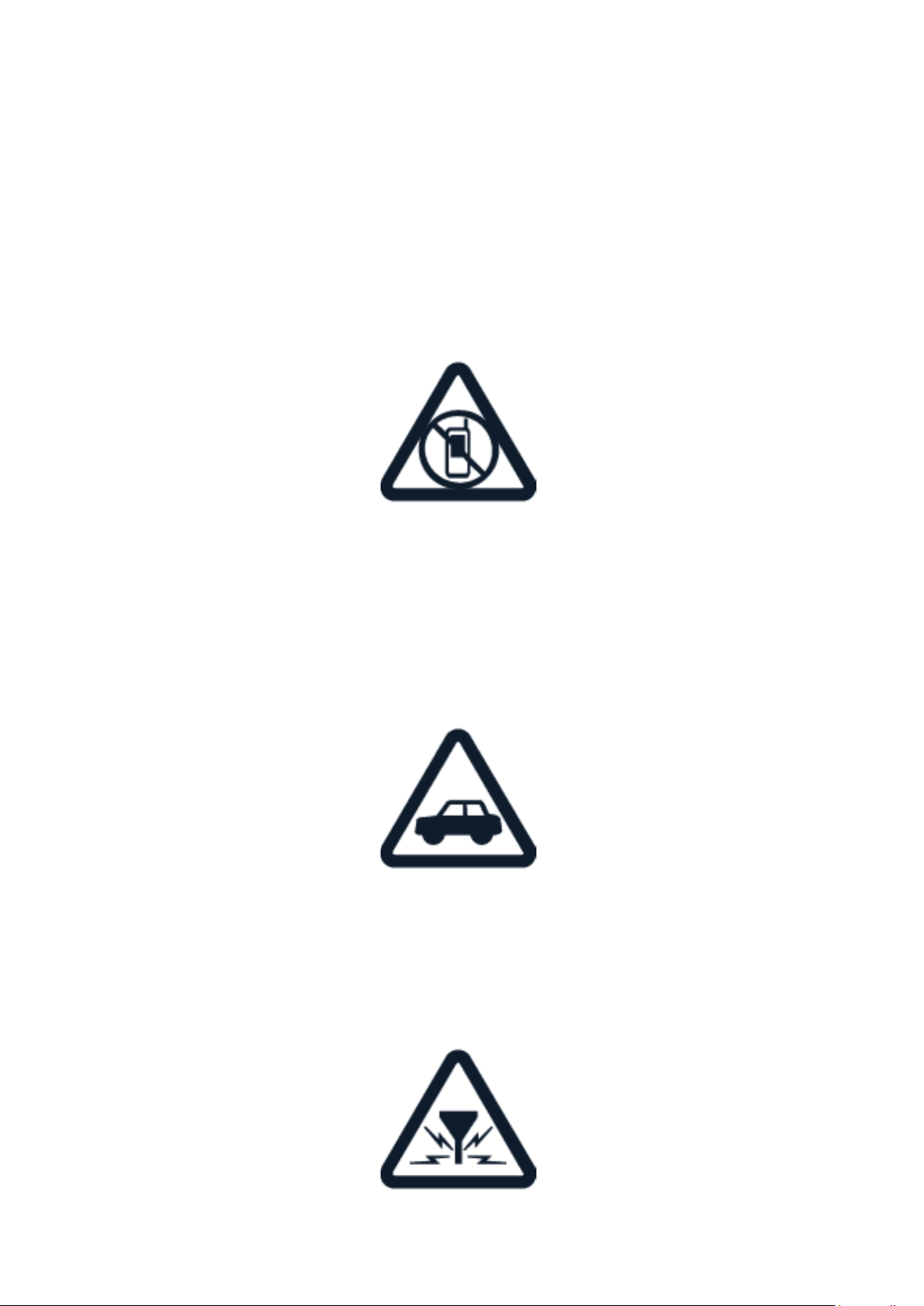
Nokia C100 Priročnik za uporabo
11 Informacije o izdelku in varnosti
ZA VAŠO VARNOST
Preberite te preproste smernice. Neupoštevanje navodil je lahko nevarno ali v nasprotju z
lokalnimi zakoni in predpisi. Če želite več informacij, preberite celotni priročnik za uporabo.
IZKLOPITE NA OBMOČJIH, KJER VELJAJO OMEJITVE
Izklopite napravo, če uporaba mobilne naprave ni dovoljena oziroma lahko povzroči motnje ali
nevarnost, na primer na letalu, v bolnišnicah ali v bližini medicinske opreme, goriv in kemikalij
ter na območjih, kjer poteka razstreljevanje. Upoštevajte navodila na območjih, kjer veljajo
omejitve.
PROMETNA VARNOST JE NA PRVEM MESTU
Upoštevajte vse zakone, ki veljajo v državi, kjer ste. Med vožnjo imejte vedno proste roke, da
boste lahko upravljali vozilo. Misliti morate predvsem na varnost na cesti.
MOTNJE
© 2023 HMD Global Oy. Vse pravice pridržane. 30

Nokia C100 Priročnik za uporabo
Pri vseh brezžičnih napravah lahko pride do motenj, kar lahko vpliva na njihovo delovanje.
POOBLAŠČENI SERVIS
Ta izdelek sme namestiti ali popravljati samo pooblaščeno osebje.
BATERIJE, POLNILNIKI IN DRUGA DODATNA OPREMA
Uporabljajte samo baterije, polnilnike in drugo dodatno opremo, ki jih je družba HMD Global Oy
odobrila za uporabo s to napravo. Ne priklapljajte nezdružljivih izdelkov.
POSKRBITE, DA BO NAPRAVA SUHA
Če je naprava vodoodporna, si za podrobnejša navodila oglejte njene tehnične podatke in
informacij o oceni IP.
© 2023 HMD Global Oy. Vse pravice pridržane. 31

Nokia C100 Priročnik za uporabo
STEKLENI DELI
Naprava in/ali njen zaslon sta izdelana iz stekla. Ob močnem udarcu ali padcu naprave na trdo
površino se lahko to steklo razbije. Če se to zgodi, se ne dotikajte steklenih delov naprave in ne
skušajte odstraniti razbitega stekla iz nje. Naprave ne uporabljajte, dokler pooblaščeni serviser
ne zamenja stekla.
ZAŠČITA SLUHA
Možnost poškodbe sluha preprečite tako, da se izogibate dolgotrajnemu poslušanju pri visoki
glasnosti. Bodite previdni, ko držite napravo v bližini ušesa in je vklopljen zvočnik.
SAR
Ta naprava ustreza smernicam za izpostavljenost radijskemu sevanju, kadar jo uporabljate
v normalnem položaju ob ušesu ali kadar je od telesa oddaljena najmanj 1,5cm. Najvišje
vrednosti SAR so v razdelku Informacije o potrditvi (SAR) v tem priročniku za uporabo. Več
informacij je v razdelku Informacije o potrditvi (SAR) v tem priročniku za uporabo, obiščete pa
lahko tudi spletno mesto www.sar-tick.com.
© 2023 HMD Global Oy. Vse pravice pridržane. 32

Nokia C100 Priročnik za uporabo
OMREŽNE STORITVE IN STROŠKI
Za uporabo nekaterih funkcij in storitev ali prenos vsebin, vključno z brezplačnimi vsebinami,
potrebujete omrežno povezavo. Pri tem lahko pride do prenosa večjih količin podatkov, zaradi
česar lahko nastanejo stroški prenosa podatkov. Morda se boste morali naročiti na nekatere
funkcije.
Pomembno: Ponudnik omrežnih storitev ali ponudnik storitev, pri katerem gostujete med
potovanjem, morda ne podpira storitve 4G/LTE. V tem primeru morda ne boste mogli klicati ali
sprejemati klicev, pošiljati ali prejemati sporočil ali uporabljati mobilnih podatkovnih povezav.
Za brezhibno delovanje naprave, ko storitev 4G/LTE ni na voljo neprekinjeno, priporočamo,
da največjo hitrost povezave spremenite s 4G na 3G. To storite tako, da na začetnem zaslonu
tapnete Nastavitve > Omrežje in internet > Mobilno omrežje in Prednostna vrsta omrežja
preklopite na 3G .
Opomba: Uporaba povezave Wi-Fi je morda omejena v nekaterih državah. V EU je na primer
v zaprtih prostorih dovoljena samo uporaba povezav Wi-Fi s 5150–5350MHz, v ZDA in
Kanadi pa je v zaprtih prostorih dovoljena samo uporaba povezav Wi-Fi s 5,15–5,25GHz.
Več informacij dobite pri lokalnih pristojnih službah.
Več informacij lahko dobite pri ponudniku mobilnih storitev.
KLICI V SILI
Pomembno: Ne moremo jamčiti povezave v vseh razmerah. Kadar gre za nujne komunikacije
(npr. pri nujni zdravstveni pomoči), se nikoli ne zanašajte samo na brezžični telefon.
Pred klicem: – Vklopite telefon. – Če so zaslon telefona in tipke zaklenjene, jih odklenite. –
Premaknite se nekam, kjer je signal dovolj močan.
Na začetnem zaslonu tapnite .
1. Vnesite številko za klice v sili na trenutni lokaciji. Številke za klice v sili se od območja do
območja razlikujejo.
2. Tapnite .
3. Čim bolj natančno navedite vse potrebne informacije. Klica ne končajte, dokler vam tega ne
dovoli služba za storitve v sili.
Morda boste morali narediti tudi naslednje: – Vstavite kartico SIM v telefon. Če nimate kartice
SIM, na zaklenjenem zaslonu tapnite Klic v sili . – Če telefon zahteva vnos kode PIN, tapnite
Klic v sili .
• V telefonu izklopite omejitve, kot so zapore klicev, omejeno klicanje ali zaprte skupine
uporabnikov. – Če mobilno omrežje ni na voljo, lahko poskusite vzpostaviti internetni klic,
če imate dostop do interneta.
© 2023 HMD Global Oy. Vse pravice pridržane. 33

Nokia C100 Priročnik za uporabo
NEGA NAPRAVE
Z napravo, baterijo, polnilnikom in dodatno opremo ravnajte previdno. V nadaljevanju je nekaj
predlogov, s katerimi lahko zagotovite pravilno delovanje naprave.
– Poskrbite, da bo naprava vedno suha. Padavine, vlaga in vse tekočine lahko vsebujejo
mineralne primesi, ki povzročajo korozijo elektronskih vezij. – Naprave ne uporabljajte in je
ne hranite v prašnem ali umazanem okolju. – Naprave ne hranite pri visokih temperaturah.
Visoke temperature lahko poškodujejo napravo ali baterijo. – Naprave ne hranite pri nizkih
temperaturah. Ko se naprava segreje na običajno temperaturo, se v notranjosti lahko nabere
vlaga, ki jo lahko poškoduje. – Napravo odpirajte le v skladu z navodili v priročniku za uporabo.
– Z neodobrenimi prilagoditvami lahko poškodujete napravo in kršite predpise o radijskih
napravah. – Napravo in baterijo varujte pred padci, udarci in tresljaji. Grobo ravnanje jo
lahko poškoduje. – Površino naprave čistite samo z mehko, čisto in suho krpo. – Naprave ne
barvajte. Barva lahko prepreči pravilno delovanje. – Pazite, da naprava ne bo blizu magnetov ali
magnetnih polj. – Če želite, da so pomembni podatki na varnem, jih shranite na vsaj dve ločeni
mesti, na primer v napravo, na pomnilniško kartico ali v računalnik, ali si pomembne informacije
zapišite.
Pri daljšem delovanju se naprava lahko segreje. V večini primerov je to povsem običajno. Če se
naprava preveč segreva, lahko samodejno upočasni delovanje, zatemni zaslon med videoklicem
ali zapre aplikacije in izklopi polnjenje ter se po potrebi izklopi. Če naprava ne deluje pravilno, jo
odnesite na najbližji pooblaščeni servis.
RECIKLIRANJE
Elektronske izdelke, baterije in embalažo, ki jih ne potrebujete več, odnesite na ustrezno
zbirališče. Tako boste pomagali preprečiti nenadzirano odlaganje odpadkov in spodbudili
recikliranje materialov. Električni in elektronski izdelki vsebujejo veliko dragocenih materialov,
vključno s kovinami, kot so baker, aluminij, jeklo in magnezij, ter plemenitih kovin, kot so zlato,
srebro in paladij. Ves material v napravi se lahko obnovi kot material in energija.
© 2023 HMD Global Oy. Vse pravice pridržane. 34

Nokia C100 Priročnik za uporabo
SIMBOL PREČRTANEGA SMETNJAKA
Simbol prečrtanega smetnjaka
Simbol prečrtanega smetnjaka na izdelku, bateriji, v dokumentaciji ali na ovojnini pomeni,
da morajo biti neuporabni električni in elektronski izdelki in baterije zavrženi na posebno
zbirališče odpadkov. Ne pozabite najprej izbrisati osebnih podatkov. Teh izdelkov ne zavrzite
med navadne gospodinjske odpadke, temveč poskrbite, da bodo reciklirani. Za informacije o
najbližji točki za recikliranje se obrnite na lokalno komunalno službo, več informacij o HMDjevem programu prevzema rabljenih izdelkov in njegovi razpoložljivosti v vaši državi pa je na
strani www.nokia.com/phones/support/topics/recycle.
INFORMACIJE O BATERIJI IN POLNILNIKU
Informacije o bateriji in polnilniku
Če želite preveriti, ali ima telefon baterijo, ki jo je mogoče odstraniti, ali ne, glejte tiskani
priročnik za uporabo.
Naprave z baterijo, ki jo je mogoče odstraniti Napravo uporabljajte le z originalno baterijo za
ponovno polnjenje. Baterijo je mogoče napolniti in sprazniti več stokrat, vendar se postopoma
izrabi. Ko sta čas pogovora in čas v pripravljenosti znatno krajša od običajnega, baterijo
zamenjajte.
Naprave z baterijo, ki je ni mogoče odstraniti Baterije ne skušajte odstraniti, saj lahko
poškodujete napravo. Baterijo je mogoče napolniti in sprazniti več stokrat, vendar se
postopoma izrabi. Ko sta čas pogovorov in čas pripravljenosti znatno krajša od običajnih,
odnesite napravo na najbližji pooblaščeni servis, kjer vam bodo zamenjali baterijo.
Napravo polnite z združljivim polnilnikom. Vrste vtičev se lahko razlikujejo. Čas polnjenja se
lahko razlikuje glede na zmogljivost naprave.
Varnostne informacije o bateriji in polnilniku
Ko je polnjenje naprave končano, odklopite polnilnik iz naprave in električne vtičnice.
Neprekinjeno polnjenje ne sme trajati dlje kot 12 ur. Če popolnoma napolnjene baterije ne
uporabljate, se čez nekaj časa izprazni sama od sebe.
© 2023 HMD Global Oy. Vse pravice pridržane. 35

Nokia C100 Priročnik za uporabo
Izjemno visoke ali nizke temperature zmanjšujejo zmogljivost in življenjsko dobo baterije. Za
najboljše delovanje baterijo vedno hranite pri temperaturi med 15 in 25°C. Če je baterija v
napravi vroča ali hladna, naprava morda nekaj časa ne bo delovala. Upoštevajte, da se baterija
pri nizkih temperaturah lahko hitro izprazni, morda celo toliko, da se bo telefon v nekaj minutah
izklopil. Ko ste zunaj in je hladno, poskrbite, da bo telefon na toplem.
Upoštevajte lokalne predpise. Če je mogoče, jih reciklirajte. Ne odvrzite jih v smetnjak za hišne
odpadke.
Baterije ne izpostavljajte izjemno nizkemu zračnemu tlaku ali izjemno visoki temperaturi, na
primer z odlaganjem v ognju, saj lahko to povzroči eksplozijo baterije ali puščanje vnetljive
tekočine ali plina.
Baterije ne smete razstaviti, prerezati, zdrobiti, upogniti, prebosti ali jo kako drugače
poškodovati. Če baterija pušča, pazite, da tekočina ne pride v stik s kožo ali z očmi. Če se
to zgodi, takoj izperite prizadete predele z vodo ali poiščite zdravniško pomoč. Baterije ne
spreminjajte, vanjo ne skušajte vstaviti tujkov ter je ne potapljajte in ne izpostavljajte vodi ali
drugim tekočinam. Poškodovane baterije lahko raznese.
Baterijo in polnilnik uporabljajte samo v predvidene namene. Nepravilna uporaba ali uporaba
neodobrenih ali nezdružljivih baterij ali polnilnikov lahko povzroči požar, eksplozijo ali drugo
nevarnost in lahko izniči garancijo ali možnost zamenjave. Če menite, da sta baterija ali
polnilnik poškodovana, ju odnesite na servis ali k prodajalcu telefona, preden ju spet uporabite.
Nikoli ne uporabljajte poškodovane baterije ali polnilnika. Polnilnik uporabljajte samo v zaprtih
prostorih. Naprave ne polnite med nevihto z bliskanjem. Če polnilnik ni priložen v prodajni
embalaži, napravo polnite s podatkovnim kablom (priložen) in napajalnikom USB (lahko je na
prodaj ločeno). Napravo lahko polnite s kabli drugih proizvajalcev in napajalniki, ki so skladni
s standardom USB 2.0 ali novejšim in veljavnimi državnimi predpisi ter mednarodnimi in
regionalnimi varnostnimi standardi. Drugi napajalniki morda ne ustrezajo veljavnim varnostnim
standardom, zato lahko polnjenje s takimi napajalniki predstavlja nevarnost za poškodbe
lastnine in telesne poškodbe.
Če želite izklopiti polnilnik ali dodatno opremo, primite in potegnite vtič, ne kabla.
Če ima vaša naprava baterijo, ki jo je mogoče odstraniti, velja tudi spodaj navedeno: – Preden
odstranite baterijo, napravo vedno izklopite in jo ločite od polnilnika. – Do nenamernega
kratkega stika lahko pride, če se kovinski predmet dotakne kovinskih trakov na bateriji. To
lahko poškoduje baterijo ali drug predmet.
MAJHNI OTROCI
Vaša naprava in dodatna oprema niso igrače. Morda vsebujejo majhne dele. Hranite jih zunaj
dosega majhnih otrok.
MEDICINSKE NAPRAVE
Delovanje radiooddajne opreme, tudi mobilnega telefona, lahko moti delovanje neustrezno
zaščitenih medicinskih naprav. Povprašajte zdravnika ali proizvajalca medicinske naprave, ali
je ustrezno zaščitena pred zunanjimi radiofrekvenčnimi vplivi.
© 2023 HMD Global Oy. Vse pravice pridržane. 36

Nokia C100 Priročnik za uporabo
VSAJENE MEDICINSKE NAPRAVE
Proizvajalci vsajenih medicinskih naprav (kot so srčni spodbujevalniki, inzulinske črpalke in
nevrostimulatorji) priporočajo, da mobilnih naprav na uporabljate bližje kot 15,3 centimetra od
medicinske naprave, da se izognete morebitnim motnjam. Osebe, ki uporabljajo take naprave,
naj:
– brezžično napravo vedno držijo vsaj 15,3 centimetra od medicinske naprave. – ne nosijo
mobilne naprave v prsnem žepu, – držijo mobilno napravo ob ušesu na nasprotni strani od
medicinske naprave, – izklopijo mobilno napravo, če je kakršen koli razlog za sum, da prihaja
do motenj, – upoštevajo navodila proizvajalca vsajene medicinske naprave.
Če imate kakršna koli vprašanja o uporabi mobilne naprave skupaj z vsajeno medicinsko
napravo, se obrnite na svojega zdravnika.
SLUH
__Opozorilo:__Uporaba slušalk lahko vpliva na zaznavanje zvokov iz okolice. Slušalk ne
uporabljajte, kadar bi to lahko ogrozilo vašo varnost.
Nekatere brezžične naprave lahko motijo delovanje nekaterih slušnih aparatov.
ZAŠČITA NAPRAVE PRED ŠKODLJIVO VSEBINO
Naprava je lahko izpostavljena virusom in drugim škodljivim vsebinam. Upoštevajte naslednje
varnostne ukrepe:
– Bodite previdni pri odpiranju sporočil. Sporočila lahko vsebujejo zlonamerno programsko
opremo ali so drugače škodljiva za napravo ali računalnik. – Bodite previdni pri sprejemanju
zahtev za povezavo, brskanju po internetu ali prenosu vsebin. Ne sprejemajte povezav
Bluetooth iz virov, ki jim ne zaupate. – Namestite in uporabljajte samo storitve in programsko
opremo iz virov, ki jim zaupate in so varni. – V napravo in kateri koli povezani računalnik
namestite protivirusno in drugo varnostno programsko opremo. Naenkrat uporabljajte samo
eno protivirusno aplikacijo. Uporaba več aplikacij hkrati lahko vpliva na zmogljivost in delovanje
naprave in/ali računalnika. – Če dostopate do prednameščenih zaznamkov in povezav do
spletnih mest tretjih oseb, upoštevajte ustrezne varnostne ukrepe. – HMD Global ne jamči za
takšna mesta in zanje ne prevzema odgovornosti.
VOZILA
Radijski signali lahko vplivajo na neustrezno vgrajene ali neprimerno zaščitene elektronske
sistema v vozilih. Več informacij lahko dobite pri proizvajalcu vozila ali opreme zanj. Napravo
lahko vgradi v vozilo samo pooblaščeno osebje. Nepravilna vgradnja je lahko nevarna in lahko
izniči garancijo. Redno preverjajte, ali je vsa brezžična oprema v vašem vozilu pravilno vgrajena
in ali deluje pravilno. Ne hranite in ne prenašajte vnetljivih ali eksplozivnih snovi v istem
prostoru kot napravo, njene dele ali dodatno opremo. Zato ne odlagajte naprave ali dodatne
opreme v območju, ki ga zasede napihnjena blazina.
© 2023 HMD Global Oy. Vse pravice pridržane. 37

Nokia C100 Priročnik za uporabo
POTENCIALNO EKSPLOZIVNA OKOLJA
Na območjih, kjer lahko pride do eksplozije (na primer v bližini bencinskih črpalk), napravo
izklopite. Iskre lahko povzročijo eksplozijo ali zanetijo požar ter povzročijo telesne poškodbe ali
smrt. Upoštevajte prepovedi v skladiščih ali prostorih za distribucijo goriva, v kemičnih obratih
ali tam, kjer poteka razstreljevanje. Območja, kjer lahko pride do eksplozije, morda niso jasno
označena. Sem spadajo območja, na katerih je treba običajno ugasniti motor vozila, ladijska
podpalubja, skladišča za shranjevanje in prečrpavanje kemikalij ter območja, kjer je v zraku
veliko hlapov kemikalij ali drobnih delcev. Pri proizvajalcih vozil, ki za gorivo uporabljajo tekoči
plin (npr. propan ali butan), preverite, ali je napravo varno uporabljati v bližini takih vozil.
INFORMACIJE O POTRDILU ZA UPORABO
Ta mobilna naprava ustreza zahtevam za izpostavljenost radijskim valovom.
Vaša mobilna naprava je radijski oddajnik in sprejemnik. Izdelana je tako, da ne presega
omejitev za izpostavljenost radijskim valovom (radiofrekvenčna elektromagnetna polja), kot
jih priporočajo mednarodne smernice neodvisne znanstvene organizacije ICNIRP. Te smernice
vključujejo pomembno varnostno rezervo, ki zagotavlja varnost vseh oseb, ne glede na starost
in zdravstveno stanje. Smernice za izpostavljenost temeljijo na specifični hitrosti absorpcije
(SAR), ki je izraz za količino radiofrekvenčne (RF) energije, ki jo glava ali telo absorbirata, ko
naprava oddaja. Omejitev vrednosti SAR organizacije ICNIRP za mobilne naprave je 2,0W/kg
na 10gramov tkiva.
Preizkusi vrednosti SAR se izvajajo z napravo v standardnih položajih delovanja, pri čemer
naprava oddaja z največjo močjo v vseh frekvenčnih pasovih.
Ta naprava ustreza smernicam o izpostavljenosti radiofrekvenčnemu sevanju, če se uporablja
ob glavi ali je od telesa oddaljena najmanj 1,5centimetra. Če med uporabo napravo nosite s
torbico, pasom ali drugačnim držalom za napravo, naj ti ne vsebujejo kovine, od telesa pa naj
bodo oddaljeni vsaj toliko, kot je navedeno zgoraj.
Za pošiljanje podatkov ali sporočil je potrebna dobra povezava z omrežjem. Pošiljanje bo morda
preloženo, dokler ni na voljo takšna povezava. Upoštevajte navodila glede oddaljenosti od
telesa, dokler pošiljanje ni končano.
Med splošno uporabo so vrednosti SAR običajno precej manjše od zgoraj navedenih vrednosti.
Zaradi sistemske učinkovitosti in zmanjšanja motenj v omrežju se delovna moč mobilne
naprave namreč samodejno zmanjša, kadar za klic ni potrebna polna moč. Manjša kot je
izhodna moč, nižja je vrednost SAR.
Modeli naprave lahko imajo več različic in vrednosti. Sčasoma lahko pride do sprememb
sestavnih delov in oblike, ki lahko vplivajo na vrednosti SAR.
Če želite več informacij, obiščite spletno mesto www.sar-tick.com. Upoštevajte, da mobilne
naprave lahko oddajajo, tudi če ne kličete.
Svetovna zdravstvena organizacija (WHO) navaja, da trenutne znanstvene informacije ne
nakazujejo potrebe po posebnih varnostnih ukrepih pri uporabi mobilnih naprav. Če želite
zmanjšati izpostavljenost, omejite uporabo ali uporabljajte komplet za prostoročno uporabo
© 2023 HMD Global Oy. Vse pravice pridržane. 38

Nokia C100 Priročnik za uporabo
naprave stran od glave in telesa. Več informacij, razlage in razprave o izpostavljenosti
radijskim frekvencam so na voljo na spletnem mestu Svetovne zdravstvene organizacije:
www.who.int/health-topics/electromagnetic-fields#tab=tab_1.
Največjo vrednost SAR za napravo si lahko ogledate na strani www.nokia.com/phones/sar.
O UPRAVLJANJU DIGITALNIH PRAVIC
Pri uporabi te naprave upoštevajte vse zakone, lokalne navade, zasebnost in zakonite pravice
drugih oseb, vključno z avtorskimi pravicami. Varstvo avtorskih pravic lahko prepoveduje
kopiranje, spreminjanje ali prenašanje fotografij, glasbe in drugih vsebin.
COPYRIGHTS AND OTHER NOTICES
Copyrights and other notices
The availability of some products, features, applications and services described in this guide
may vary by region and require activation, sign up, network and/or internet connectivity and
an appropriate service plan. For more info, contact your dealer or your service provider.
This device may contain commodities, technology or software subject to export laws and
regulations from the US and other countries. Diversion contrary to law is prohibited.
The contents of this document are provided ”as is”. Except as required by applicable law, no
warranties of any kind, either express or implied, including, but not limited to, the implied
warranties of merchantability and fitness for a particular purpose, are made in relation to the
accuracy, reliability or contents of this document. HMD Global reserves the right to revise this
document or withdraw it at any time without prior notice.
To the maximum extent permitted by applicable law, under no circumstances shall HMD Global
or any of its licensors be responsible for any loss of data or income or any special, incidental,
consequential or indirect damages howsoever caused.
Reproduction, transfer or distribution of part or all of the contents in this document in any
form without the prior written permission of HMD Global is prohibited. HMD Global operates
a policy of continuous development. HMD Global reserves the right to make changes and
improvements to any of the products described in this document without prior notice.
HMD Global does not make any representations, provide a warranty, or take any responsibility
for the functionality, content, or end-user support of third-party apps provided with your
device. By using an app, you acknowledge that the app is provided as is.
Downloading of maps, games, music and videos and uploading of images and videos may
involve transferring large amounts of data. Your service provider may charge for the data
transmission. The availability of particular products, services and features may vary by region.
Please check with your local dealer for further details and availability of language options.
Certain features, functionality and product specifications may be network dependent and
subject to additional terms, conditions, and charges.
© 2023 HMD Global Oy. Vse pravice pridržane. 39

Nokia C100 Priročnik za uporabo
All specifications, features and other product information provided are subject to change
without notice.
HMD Global Privacy Policy, available at http://www.nokia.com/phones/privacy, applies to your
use of the device.
HMD Global Oy is the exclusive licensee of the Nokia brand for phones & tablets. Nokia is a
registered trademark of Nokia Corporation.
Android, Google and other related marks and logos are trademarks of Google LLC.
The Bluetooth word mark and logos are owned by the Bluetooth SIG, Inc. and any use of such
marks by HMD Global is under license.
HAC notice
Your phone is compliant with the FCC Hearing Aid Compatibility requirements. The FCC has
adopted HAC rules for digital wireless phones. These rules require certain phone to be tested
and rated under the American National Standard Institute (ANSI) C63.19-2011 hearing aid
compatibility standards. The ANSI standard for hearing aid compatibility contains two types
of ratings: M-Ratings: Rating for less radio frequency interference to enable acoustic coupling
with hearing aids. T-Ratings: Rating for inductive coupling with hearing aids in telecoil mode.
Not all phones have been rated, a phone is considered hearing aid compatible under FCC
rules if it is rated M3 or M4 for acoustic coupling and T3 or T4 for inductive coupling. These
ratings are given on a scale from one to four, where four is the most compatible. Your phone
meets the M4/T3 level rating. However, hearing aid compatibility ratings don’t guarantee
that interference to your hearing aids won’t happen. Results will vary, depending on the
level of immunity of your hearing device and the degree of your hearing loss. If your hearing
device happens to be vulnerable to interference, you may not be able to use a rated phone
successfully. Trying out the phone with your hearing device is the best way to evaluate it
for your personal needs. This phone has been tested and rated for use with hearing aids
for some of the wireless technologies that it uses. However, there may be some newer
wireless technologies used in this phone that have not been tested yet for use with hearing
aids. It is important to try the different features of this phone thoroughly and in different
locations, using your hearing aid or cochlear implant, to determine if you hear any interfering
noise. Consult your service provider or the manufacturer of this phone for information on
hearing aid compatibility. If you have questions about return or exchange policies, consult
your service provider or phone retailer. Hearing devices may also be rated. Your hearing
device manufacturer or hearing health professional may help you find this rating. For more
information about FCC Hearing Aid Compatibility, please go to http://www.fcc.gov/cgb/dro.
© 2023 HMD Global Oy. Vse pravice pridržane. 40
